Apple Watch, безсумнівно, є найкращим розумним годинником, доступним сьогодні на ринку. Навіть ті, хто працює на Android, намагалися знайти способи використання Apple Watch, але поки що безуспішно. На жаль, незважаючи на чудовий і безпроблемний досвід Apple Watch, існує чимало обмежень.
Зміст
- Пов’язане читання
-
Як відновити Apple Watch з iPhone
- Все ще не працює?
- Схожі повідомлення:
Пов’язане читання
- Виправлено: Apple Fitness не підключається до годинника
- Як використовувати ярлики для зміни циферблатів Apple Watch
- Поради та підказки Apple Watch Series 7
- Початок роботи з watchOS 8: чудові нові функції, реалізація Iffy
- Apple Watch Series 6 проти Series 7: чи варто оновити?
Одне суттєве обмеження щойно було вирішено з випуском iOS 15.4 і watchOS 8.5. Ви нарешті можете відновити свій Apple Watch з iPhone, що було неможливо з попередніми випусками.
Як відновити Apple Watch з iPhone
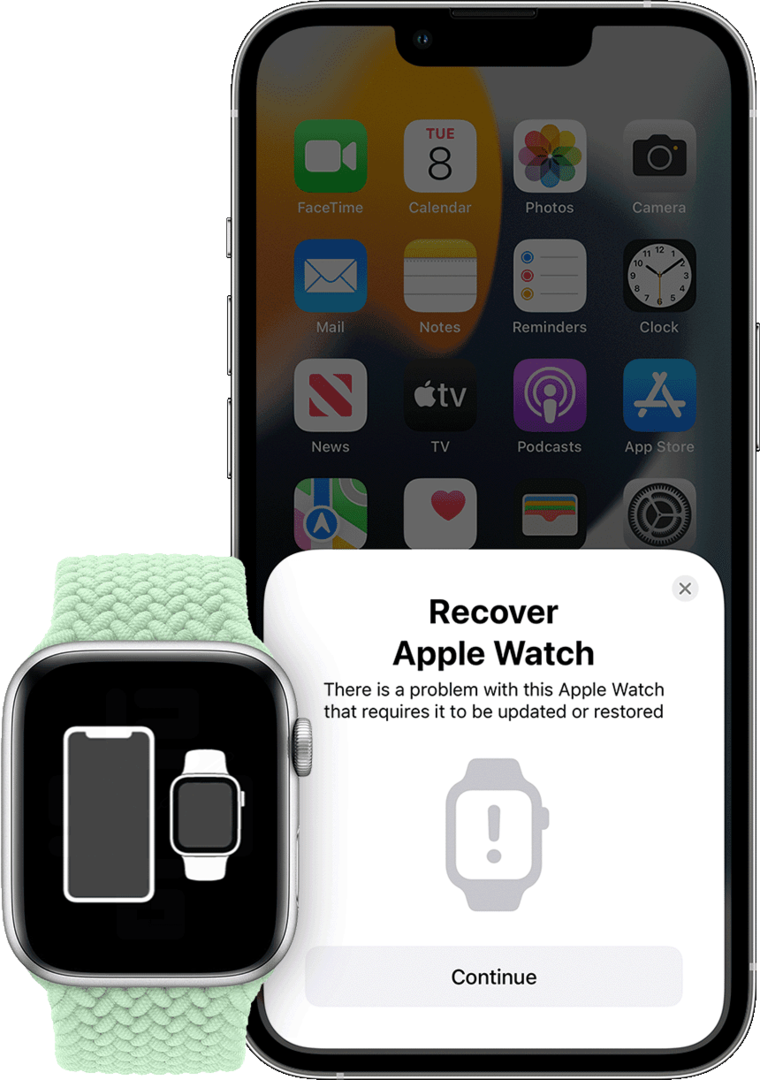
У «старі часи», якщо у вас була серйозна проблема з Apple Watch і ви не могли відновити його, вам потрібно було віднести його в Apple Store. Очевидно, це не чудове рішення, оскільки не всі живуть поблизу Apple Store, а це означає, що вам доведеться відправити його. Деякі користувачі знайшли нову анімацію «Відновити Apple Watch», яка пропонує наступний опис:
«З цим Apple Watch виникла проблема, яка вимагає його оновлення або відновлення».
Інші виявили, що ви можете побачити червоний знак оклику на годиннику, якщо щось пішло не так. Але минули ті часи, коли вам потрібно було звертатися до служби підтримки Apple, щоб спробувати вирішити проблеми.
На щастя, це більше не так, оскільки ви нарешті можете відновити Apple Watch з iPhone самостійно. Однак на новій сторінці підтримки Apple є кілька застережень, оскільки ваш iPhone має працювати під керуванням iOS 15.4 або новішої версії, а на Apple Watch має працювати принаймні watchOS 8.5.
- Підключіть свій iPhone до Wi-Fi з увімкненим Bluetooth і розблокуйте свій iPhone.
- Поставте свій Apple Watch на зарядний пристрій.
- Двічі клацніть бічну кнопку на Apple Watch.
- Дотримуйтесь інструкцій на екрані, які відображаються на вашому iPhone.
Після виконання кроків на екрані з вашого iPhone Apple Watch має перезавантажитися. Після завершення перезавантаження ви зможете відновити свій Apple Watch із резервної копії.
Все ще не працює?
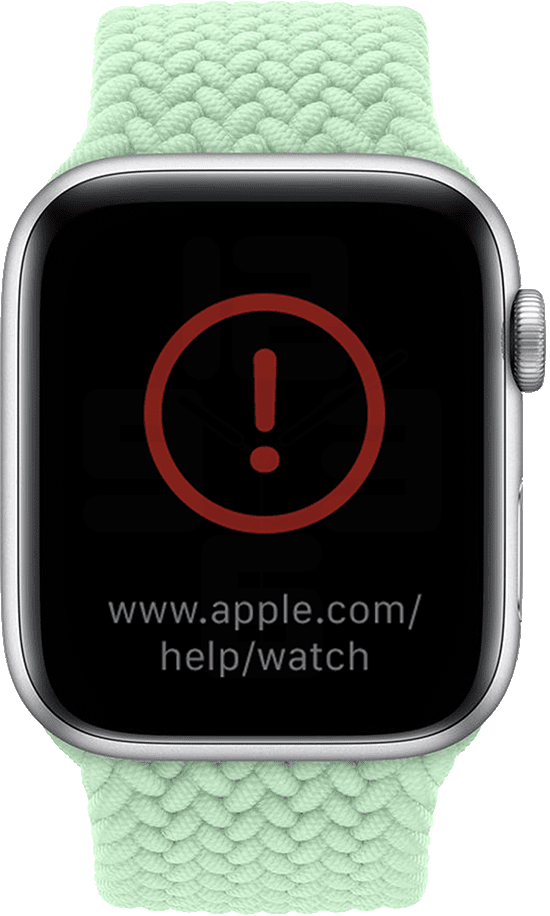
Наведені вище кроки слід працювати для більшості людей, але бувають випадки, коли в процесі щось ламається. Ви не повністю заблокуєте свій Apple Watch, але червоний знак оклику може з’явитися знову, а також побачити підказку Відновити Apple Watch на вашому iPhone.
Apple стверджує, що якщо ви не можете відновити Apple Watch з iPhone, вам захочеться двічі перевірити своє з’єднання Wi-Fi. Якщо ви підключені до мережі 5 ГГц, перейдіть на мережу Wi-Fi 2,4 ГГц. Крім того, ви не зможете відновити годинник, якщо ваш iPhone підключено до мережі 802.1X. Це не повинно бути проблемою більшу частину часу, оскільки ці мережі зазвичай зустрічаються з загальнодоступними мережами Wi-Fi.
Нарешті, якщо ви виконаєте кроки для відновлення Apple Watch з iPhone і знову з’явиться червоний знак оклику, вся надія не втрачена. Якщо це трапиться з вами, просто двічі клацніть бічну кнопку на Apple Watch, а потім спробуйте виконати перераховані кроки ще раз.
Ендрю — незалежний письменник зі східного узбережжя США.
Протягом багатьох років він писав для різних сайтів, включаючи iMore, Android Central, Phandroid та кілька інших. Тепер він проводить свої дні, працюючи в компанії з систем вентиляції та вентиляції, а вночі підпрацьовує як незалежний письменник.